តារាងមាតិកា
កម្មវិធីបញ្ជាគឺជាសមាសធាតុសំខាន់នៃប្រព័ន្ធរបស់អ្នក និងអនុញ្ញាតឱ្យទំនាក់ទំនងរវាងកុំព្យូទ័ររបស់អ្នក និងឧបករណ៍ខាងក្រៅ។ ជាធម្មតា Microsoft នឹងមិនអាចគាំទ្រឧបករណ៍ដែលមានស្រាប់ទាំងអស់បានទេ។ ភាគច្រើន អ្នកនឹងត្រូវទាញយក និងដំឡើងកម្មវិធីបញ្ជាដោយដៃ ដើម្បីទទួលបានឧបករណ៍ដំណើរការ។
បច្ចេកវិទ្យាឥតខ្សែកំពុងមានប្រជាប្រិយភាពកាន់តែខ្លាំងឡើងក្នុងចំណោមមហាជនជាមួយនឹងមួយថ្ងៃៗ។ អ្នកប្រើ Windows ជាច្រើនចង់កម្ចាត់គ្រឿងកុំព្យូទ័រដែលមានខ្សែរបស់ពួកគេ ដើម្បីពេញចិត្តនឹងជម្រើសឥតខ្សែដែលមានផាសុកភាពជាង។ ដោយសារឧបករណ៍ប៊្លូធូស ដូចជា Apple AirPods លក់អស់លឿនជាងពេលណាៗទាំងអស់ អ្នកប្រើប្រាស់កាន់តែច្រើនកំពុងមានបញ្ហាក្នុងការប្រើប្រាស់បច្ចេកវិទ្យាប៊្លូធូសនៅលើ Windows 10។
បញ្ហាធម្មតាជាមួយកម្មវិធីបញ្ជាប៊្លូធូសនៅលើ Windows 10 អាចដោះស្រាយបានដោយការអានមេរៀននេះ។ រួមទាំងប៊្លូធូសមិនដំណើរការ ឬអសមត្ថភាពក្នុងការកំណត់អត្តសញ្ញាណឧបករណ៍។ សូមអនុវត្តតាមខាងក្រោមដើម្បីស្វែងយល់ពីរបៀប ទាញយកកម្មវិធីបញ្ជាប៊្លូធូសសម្រាប់ Windows 10 ។
តើកម្មវិធីបញ្ជាជាអ្វី?
កម្មវិធីបញ្ជាដែលជួនកាលគេស្គាល់ថាជាកម្មវិធីបញ្ជាឧបករណ៍ គឺជាបណ្តុំនៃឯកសារ ដែលប្រាស្រ័យទាក់ទងជាមួយប្រព័ន្ធប្រតិបត្តិការ ដើម្បីណែនាំឧបករណ៍ផ្នែករឹងអំពីរបៀបដំណើរការ។ កម្មវិធីបញ្ជាគឺចាំបាច់សម្រាប់គ្រប់ផ្នែកនៃផ្នែករឹងកុំព្យូទ័រ រួមទាំងកាតក្រាហ្វិករបស់អ្នក និងសមាសធាតុខាងក្នុងផ្សេងទៀត និងឧបករណ៍ខាងក្រៅដូចជាម៉ាស៊ីនបោះពុម្ព។

ក្នុងករណីភាគច្រើន ប្រព័ន្ធប្រតិបត្តិការរបស់កុំព្យូទ័ររបស់អ្នកនឹងធ្វើបច្ចុប្បន្នភាពឯកសារកម្មវិធីបញ្ជាដោយស្វ័យប្រវត្តិ។ ដូច្នេះ អ្នកមិនចាំបាច់ពិនិត្យមើលបច្ចុប្បន្នភាពដោយដៃទេ។ រក្សាទុកទំនាក់ទំនងជាមួយឧបករណ៍ប៊្លូធូសណាមួយ។
តើកម្មវិធីបញ្ជាឥតខ្សែរបស់ Intel រួមបញ្ចូលប៊្លូធូសទេ?
កម្មវិធីបញ្ជាអាដាប់ទ័រឥតខ្សែរបស់ Intel មិនរួមបញ្ចូលប៊្លូធូសទេ។ ប៊្លូធូសគឺជាបច្ចេកវិទ្យាខុសគ្នាពីកម្មវិធីបញ្ជាឥតខ្សែរបស់ Intel ។ កម្មវិធីបញ្ជារបស់ Intel ទទួលខុសត្រូវក្នុងការតភ្ជាប់កុំព្យូទ័រទៅបណ្តាញឥតខ្សែ ខណៈពេលដែលប៊្លូធូសភ្ជាប់កុំព្យូទ័រទៅឧបករណ៍ដែលប្រើប៊្លូធូស។
តើឧបករណ៍ USB ដែលមិនមានការការពារប៉ះពាល់ដល់ប៊្លូធូសទេ?
មានភស្តុតាងមួយចំនួនដែលមិនមានការការពារ ឧបករណ៍ USB អាចបញ្ចេញការជ្រៀតជ្រែកអេឡិចត្រូម៉ាញ៉េទិច (EMI) ដែលអាចប៉ះពាល់ដល់ដំណើរការរបស់ឧបករណ៍ប៊្លូធូស។ ទោះជាយ៉ាងណាក៏ដោយ នេះមិនមែនតែងតែជាករណីនោះទេ ហើយវាអាស្រ័យលើកត្តាជាច្រើន រួមទាំងការរចនាឧបករណ៍ USB ប្រភេទឧបករណ៍ប៊្លូធូស និងបរិស្ថានដែលពួកគេប្រើប្រាស់។ ជាទូទៅ វាត្រូវបានណែនាំឱ្យប្រើឧបករណ៍ USB ដែលមានការការពារ ដើម្បីកាត់បន្ថយសក្តានុពលសម្រាប់ការជ្រៀតជ្រែក។
តើអ្វីទៅជាឧបករណ៍អូឌីយ៉ូនៅលើកុំព្យូទ័រ?
ឧបករណ៍អូឌីយ៉ូនៅលើកុំព្យូទ័រគឺជាផ្នែកនៃផ្នែករឹងដែលបានប្រើ។ ដើម្បីចាក់ និងថតសំឡេង។ ពួកវាអាចជាខាងក្នុងឬខាងក្រៅ។ ឧបករណ៍អូឌីយ៉ូខាងក្នុងជាធម្មតាជាកាតសំឡេង។ ខ្លះអាចជារបស់ណាមួយពីមីក្រូហ្វូនទៅកាស USB។
តើការគ្រប់គ្រងគណនីអ្នកប្រើប្រាស់អាចប៉ះពាល់ដល់ការដំឡើងកម្មវិធីបញ្ជាដែរឬទេ?
ការគ្រប់គ្រងគណនីអ្នកប្រើប្រាស់ (UAC) គឺជាវិធានការសុវត្ថិភាពនៅក្នុង Windows ដែលអាចជួយការពារការផ្លាស់ប្តូរដោយគ្មានការអនុញ្ញាតចំពោះ ប្រព័ន្ធ។ នៅពេលដែល UAC ត្រូវបានបើក អ្នកប្រើប្រាស់ត្រូវបានជម្រុញឱ្យមានការបញ្ជាក់ពីមុនធ្វើការផ្លាស់ប្តូរដែលអាចប៉ះពាល់ដល់ប្រព័ន្ធ។
វាអាចជួយការពារកម្មវិធីព្យាបាទពីការដំឡើងកម្មវិធីបញ្ជាដោយមិនមានចំណេះដឹង ឬការយល់ព្រមពីអ្នកប្រើប្រាស់។ ក្នុងករណីខ្លះ UAC ក៏អាចការពារកម្មវិធីស្របច្បាប់ពីការដំឡើងកម្មវិធីបញ្ជាឱ្យបានត្រឹមត្រូវ។
តើខ្ញុំអាចដោះស្រាយបញ្ហាប៊្លូធូសដោយរបៀបណា?
មានវិធីសក្តានុពលមួយចំនួនដើម្បីដោះស្រាយបញ្ហាប៊្លូធូស។ ទីមួយគឺត្រូវចាប់ផ្តើមឧបករណ៍ដែលមានបញ្ហាប៊្លូធូសឡើងវិញ។ មធ្យោបាយដែលអាចធ្វើទៅបានមួយទៀតដើម្បីដោះស្រាយបញ្ហាគឺត្រូវលុបឧបករណ៍ដែលមានបញ្ហាចេញពីបញ្ជីឧបករណ៍ដែលបានផ្គូផ្គងនៅលើទូរសព្ទ ឬឧបករណ៍ដែលប្រើប៊្លូធូសផ្សេងទៀត រួចផ្គូផ្គងវាម្តងទៀត។ វិធីមួយទៀតដើម្បីដោះស្រាយបញ្ហាប៊្លូធូសគឺធ្វើបច្ចុប្បន្នភាពកម្មវិធីនៅលើទូរសព្ទ ឬឧបករណ៍ដែលប្រើប៊្លូធូសផ្សេងទៀត។
តើរូបតំណាងប៊្លូធូសរបស់ខ្ញុំនៅឯណា Windows 10
រូបតំណាងប៊្លូធូសគឺនៅខាងស្តាំខាងក្រោមអេក្រង់។ ជ្រុង នៅជាប់នឹងនាឡិកា។ ចុចលើរូបតំណាង ហើយបញ្ជីឧបករណ៍ដែលមាននឹងបង្ហាញ។ ជ្រើសរើសឧបករណ៍ដែលអ្នកចង់ភ្ជាប់ ហើយចុច Pair ។
តើរូបតំណាងប៊្លូធូសនៅលើ Windows 11 នៅឯណា?
រូបតំណាងប៊្លូធូសគឺនៅជ្រុងខាងក្រោមខាងស្តាំនៃអេក្រង់ ជាប់នឹងនាឡិកា។ ចុចលើ Start menu ដើម្បីស្វែងរកវា ហើយស្វែងរក "Bluetooth"។ រូបតំណាងប៊្លូធូសនឹងត្រូវបានបង្ហាញនៅក្នុងលទ្ធផលស្វែងរក។
ប្រព័ន្ធរបស់អ្នកទាន់សម័យ និងដំណើរការបានត្រឹមត្រូវ អ្នកអាចទាញយកបច្ចុប្បន្នភាព និងអនុញ្ញាតឱ្យពួកគេដំឡើងដោយខ្លួនឯង។- សូមមើលផងដែរ៖ របៀបធ្វើបច្ចុប្បន្នភាពកម្មវិធីបញ្ជា Intel នៅក្នុង Windows 10
ហេតុអ្វីបានជាអ្នកគួររក្សាការអាប់ដេតកម្មវិធីបញ្ជារបស់អ្នក
ពីការអាប់ដេតមុខងារ និងសុវត្ថិភាពថ្មីដែលត្រូវបានរចនាឡើងដើម្បីការពារឧក្រិដ្ឋជនតាមអ៊ីនធឺណិតពីការសម្របសម្រួលឯកសាររបស់អ្នកទៅនឹងការកែលម្អបច្ចេកវិទ្យាសម្រាប់ឧបករណ៍របស់អ្នក ការអាប់ដេតកម្មវិធីបញ្ជាអាចផ្គត់ផ្គង់អ្វីគ្រប់យ៉ាងដែលអ្នកត្រូវការ។ ក្រុមហ៊ុនផលិតឧបករណ៍តែងតែរកឃើញ "កំហុស" ឬភាពមិនប្រក្រតី ឬកំហុស ហើយបន្ទាប់មកបញ្ចេញកញ្ចប់កម្មវិធីបញ្ជាដើម្បីជួសជុលវា។
ដោយសារការជឿនលឿនថ្មីៗត្រូវបានសម្រេច ហើយការគំរាមកំហែង និងកំហុសដែលមិនស្គាល់ត្រូវបានរកឃើញជាទៀងទាត់ ការអាប់ដេតកម្មវិធីបញ្ជាអនុញ្ញាតឱ្យអ្នកផលិតបន្តគាំទ្រអ្នកប្រើប្រាស់ដែល ប្រើឧបករណ៍របស់ពួកគេ។ ជាធម្មតា អ្នកមិនចាំបាច់ទិញគ្រឿងបន្លាស់ថ្មីទេ ប្រសិនបើឧបករណ៍របស់អ្នកត្រូវគ្នាជាមួយនឹងការអាប់ដេតកម្មវិធីបញ្ជា។
ការខកខានក្នុងការរក្សាឱ្យអ្នកបើកបរទាន់សម័យអាចបណ្តាលឱ្យមានបញ្ហាធ្ងន់ធ្ងរ។ ការមិនទទួលបានការអាប់ដេតថ្មី និងការបង្កើនល្បឿនអាចធ្វើឱ្យឧបករណ៍របស់អ្នកងាយរងគ្រោះដោយសារពួក Hacker ឬមេរោគ ឬបញ្ឈប់ដំណើរការទាំងស្រុង។ វាអាចធ្វើឲ្យកុំព្យូទ័ររបស់អ្នកមិនអាចប្រើបាន ប្រសិនបើវាជាសមាសធាតុសំខាន់ ដូចជាកាតក្រាហ្វិក ឬ motherboard។
មូលហេតុនៃការបាត់ ឬខូច Bluetooth Drivers
ប្រសិនបើអ្នកចង់ភ្ជាប់ឧបករណ៍ Bluetooth ដូចជា មីក្រូហ្វូនប៊្លូធូសឥតខ្សែ ឬកាសប៊្លូធូសឥតខ្សែនៅលើកុំព្យូទ័រ Windows 10 របស់អ្នក ឬប្រសិនបើអ្នកនឹងផ្ទេរឯកសារពីទូរស័ព្ទរបស់អ្នកទៅ Windows 10 តាមរយៈប៊្លូធូស អ្នកនឹងត្រូវដំឡើងកម្មវិធីបញ្ជាប៊្លូធូសសម្រាប់ Windows 10។ ទោះជាយ៉ាងណាក៏ដោយ បញ្ហាគឺថាអ្នកមិនអាចរកឃើញប៊្លូធូសនៅក្នុងប្រអប់ការកំណត់ទៀតទេ។

នេះគឺជាមូលហេតុដែលអាចបណ្តាលឱ្យបាត់ ឬខូច កម្មវិធីបញ្ជាប៊្លូធូស៖
- កម្មវិធីបញ្ជាហួសសម័យ
- កម្មវិធីបញ្ជាដែលមានកំហុស
- បាត់ឯកសារប្រព័ន្ធ
- ប្រព័ន្ធប្រតិបត្តិការវីនដូហួសសម័យ
- ការឆ្លងមេរោគដែលអាចកើតមាន
- ឧបករណ៍ប៊្លូធូសដែលមានបញ្ហា
ការណែនាំជាជំហាន ៗ អំពីរបៀបទាញយកកម្មវិធីបញ្ជាប៊្លូធូសសម្រាប់ Windows 10
មានវិធីពីរយ៉ាងក្នុងការទាញយក និងដំឡើងកម្មវិធីបញ្ជាប៊្លូធូសសម្រាប់ កុំព្យូទ័រ Windows របស់អ្នក។ ជំហានដំបូងគឺការទាញយក និងដំឡើងការអាប់ដេតកម្មវិធីបញ្ជាប៊្លូធូសដោយស្វ័យប្រវត្តិតាមរយៈ Windows ឬកម្មវិធីភាគីទីបីដូចជា Fortect។
ជំហានទីពីរគឺធ្វើវាដោយដៃ។ ក្រោយមកទៀតនឹងតម្រូវឱ្យអ្នកអនុវត្តជំហានជាច្រើនមុនពេលចាប់ផ្តើមដំណើរការ និងណែនាំអ្នកនូវជំហានទាំងនេះ។ អ្នកអាចធ្វើតាមការណែនាំដែលងាយស្រួលធ្វើតាមរបស់យើងដើម្បីធ្វើបច្ចុប្បន្នភាពកម្មវិធីបញ្ជាប៊្លូធូសរបស់អ្នកជាចុងក្រោយ។
ការទាញយក និងដំឡើងកម្មវិធីបញ្ជាប៊្លូធូសដោយដៃនៅក្នុង Windows
មុននឹងទាញយកកម្មវិធីបញ្ជាប៊្លូធូសចៃដន្យពីអ៊ីនធឺណិត អ្នកត្រូវការជាមុនសិន។ ដើម្បីដឹងពីប្រព័ន្ធដែលអ្នកកំពុងដំណើរការ។ អ្នកត្រូវដឹងពីដំណើរការដែលឧបករណ៍របស់អ្នកកំពុងប្រើ អ្នកណាជាអ្នកផលិតឧបករណ៍របស់អ្នក និងប្រភេទនៃស្ថាបត្យកម្មឧបករណ៍របស់អ្នកកំពុងអស់ហើយ។
វាអនុវត្តចំពោះឧបករណ៍ប៊្លូធូសដែលភ្ជាប់មកជាមួយតែប៉ុណ្ណោះ។ សម្រាប់ឧបករណ៍ប៊្លូធូសខាងក្រៅការទាញយក និងដំឡើងកម្មវិធីបញ្ជាប៊្លូធូសគឺងាយស្រួលជាង ដោយសារឧបករណ៍ប៊្លូធូសទាំងនេះភាគច្រើនជាកម្មវិធីដោត និងលេង។
យើងនឹងផ្តោតលើជំហានដែលអ្នកត្រូវអនុវត្ត ប្រសិនបើអ្នកមានអាដាប់ទ័រប៊្លូធូសដែលភ្ជាប់មកជាមួយសម្រាប់ការណែនាំនេះ។
ធ្វើបច្ចុប្បន្នភាពកម្មវិធីបញ្ជាប៊្លូធូសនៅក្នុងកម្មវិធីគ្រប់គ្រងឧបករណ៍
1. ចុចគ្រាប់ចុច “ Windows ” និង “ R ” នៅលើក្តារចុចរបស់អ្នក ហើយវាយ “devmgmt.msc ” នៅក្នុងបន្ទាត់ពាក្យបញ្ជារត់ ហើយចុច “ enter ” ដើម្បីបើកបង្អួចកម្មវិធីគ្រប់គ្រងឧបករណ៍។

2. នៅក្នុងបញ្ជីឧបករណ៍ ចុចពីរដងលើ “ ប៊្លូធូស ” ដើម្បីពង្រីកជម្រើស ចុចខាងស្តាំលើ អាដាប់ទ័រឧបករណ៍ប៊្លូធូស របស់អ្នក ហើយចុច “ អាប់ដេតកម្មវិធីបញ្ជា ”

3. ជ្រើសរើស “ ស្វែងរកកម្មវិធីបញ្ជាដោយស្វ័យប្រវត្តិ ” ហើយធ្វើតាមការណែនាំ នៅលើអេក្រង់ ដើម្បីដំឡើងកម្មវិធីបញ្ជាប៊្លូធូសថ្មីទាំងស្រុង។
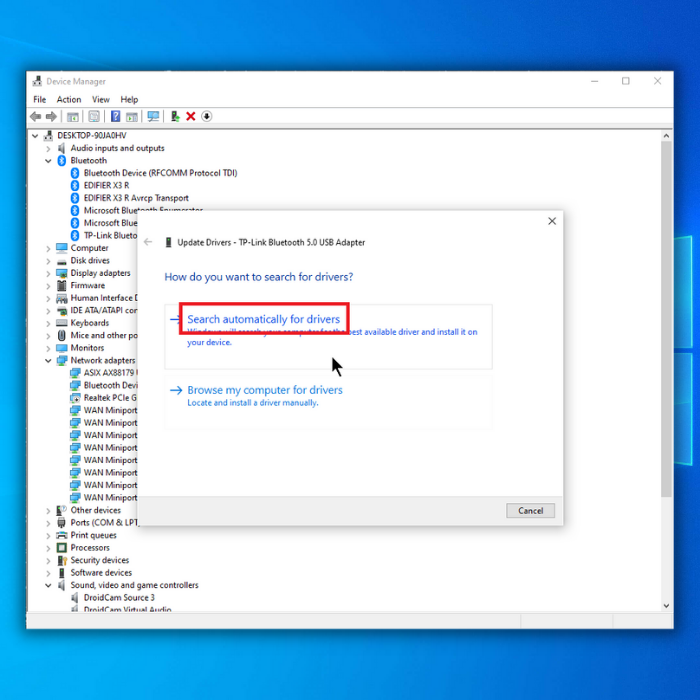
4. ប្រសិនបើអ្នកមានកម្មវិធីបញ្ជា Windows Bluetooth ចុងក្រោយបង្អស់របស់ឧបករណ៍ប៊្លូធូសរបស់អ្នករួចហើយ វាគួរតែនិយាយថា " កម្មវិធីបញ្ជាល្អបំផុតត្រូវបានដំឡើងរួចហើយ ។"
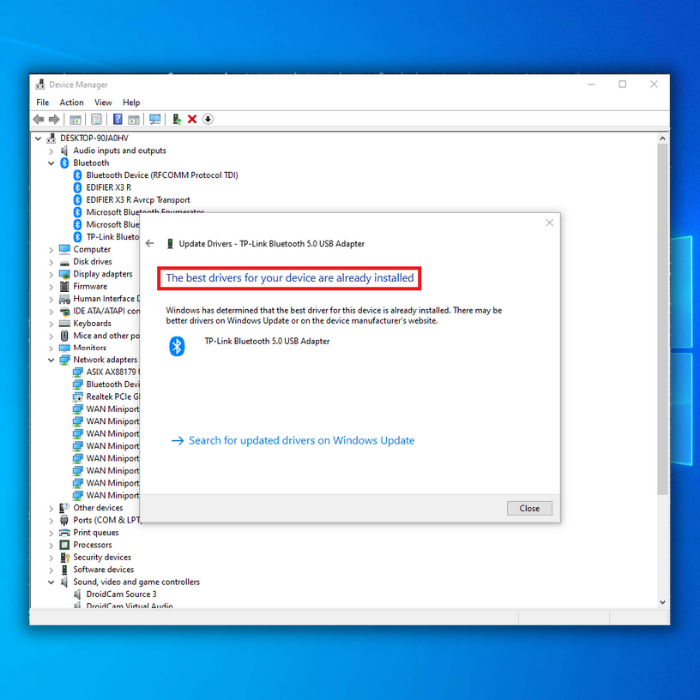
វិធីសាស្ត្រជំនួសដើម្បីធ្វើបច្ចុប្បន្នភាពកម្មវិធីបញ្ជាប៊្លូធូសរបស់អ្នកនៅក្នុងកម្មវិធីគ្រប់គ្រងឧបករណ៍

- អនុវត្តតាមជំហានដូចគ្នាដែលបានរៀបរាប់ខាងលើពីជំហានទី 1 ដល់ទី 3 ប៉ុន្តែជំនួសឱ្យការចុច “ ស្វែងរកកម្មវិធីបញ្ជាដោយស្វ័យប្រវត្តិ ” ចុច “ រកមើលកុំព្យូទ័ររបស់ខ្ញុំសម្រាប់ អ្នកបើកបរ ។
2. ដើម្បីដកស្រង់ឧទាហរណ៍ ឧបមាថាអ្នកមានអាដាប់ទ័រប៊្លូធូសឥតខ្សែ Intel បន្ទាប់មកអ្នកនឹងត្រូវទាញយកកម្មវិធី Intel wireless Bluetooth ។
បើករបស់អ្នក។កម្មវិធីរុករកតាមអ៊ីនធឺណិតដែលពេញចិត្ត ហើយចូលទៅកាន់គេហទំព័រផ្លូវការរបស់ Intel ដើម្បីមើលអាដាប់ទ័រឥតខ្សែដែលគាំទ្រ។ ប្រសិនបើអ្នកឃើញកម្មវិធីបញ្ជាត្រឹមត្រូវសម្រាប់អាដាប់ទ័រប៊្លូធូសឥតខ្សែ Intel របស់អ្នក សូមទាញយកកញ្ចប់កម្មវិធីអាដាប់ទ័រឥតខ្សែសម្រាប់កម្មវិធីបញ្ជាប៊្លូធូសរបស់អ្នក។
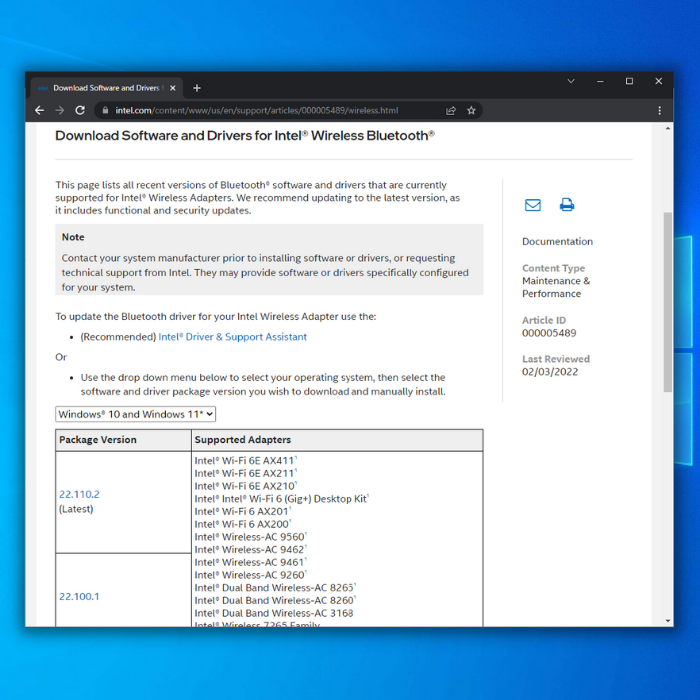
3. ទាញយកកញ្ចប់កំណែប៊្លូធូសសមរម្យសម្រាប់អាដាប់ទ័រឥតខ្សែរបស់អ្នក។ នៅពេលការទាញយកបានបញ្ចប់ សូមត្រលប់ទៅកម្មវិធីគ្រប់គ្រងឧបករណ៍របស់អ្នក ស្វែងរកកញ្ចប់កម្មវិធីបញ្ជាប៊្លូធូសដែលអ្នកទើបតែបានទាញយកដោយដៃ ហើយធ្វើតាមការណែនាំនៅលើអេក្រង់។
4. ចាប់ផ្ដើមកុំព្យូទ័ររបស់អ្នកឡើងវិញ បន្ទាប់ពីដំឡើងកំណែចុងក្រោយបំផុតនៃកម្មវិធីបញ្ជាប៊្លូធូសរបស់អ្នក ហើយរីករាយជាមួយបច្ចេកវិទ្យាប៊្លូធូសនៅលើកុំព្យូទ័ររបស់អ្នក។
ទាញយក និងដំឡើងកម្មវិធីបញ្ជាប៊្លូធូសដោយស្វ័យប្រវត្តិ
ដូចដែលយើងបានរៀបរាប់ខាងលើ មានវិធីពីរយ៉ាងដែល អ្នកអាចធ្វើបច្ចុប្បន្នភាពកម្មវិធីបញ្ជារបស់អ្នក។ អ្នកអាចទាញយក និងដំឡើងកម្មវិធីបញ្ជាប៊្លូធូសរបស់អ្នកដោយស្វ័យប្រវត្តិដោយប្រើឧបករណ៍អាប់ដេតវីនដូ ឬកម្មវិធីភាគីទីបី។
ទាញយកឥឡូវនេះប្រសិនបើអ្នកចង់សន្សំពេលវេលា ឬមិនចង់ជួបប្រទះភាពស្មុគស្មាញនៃការធ្វើបច្ចុប្បន្នភាពកម្មវិធីបញ្ជាដោយដៃរបស់អ្នក។ អនុវត្តតាមជំហានទាំងនេះដើម្បីដំឡើង ឬអាប់ដេតកម្មវិធីបញ្ជាប៊្លូធូសដោយស្វ័យប្រវត្តិ។
ដំណើរការ Windows Update Tool
ឧបករណ៍ Windows Update នឹងដំឡើងកម្មវិធីបញ្ជាសម្រាប់អាដាប់ទ័រប៊្លូធូសរបស់អ្នក និងឧបករណ៍ផ្សេងទៀត។ ការអាប់ដេតមួយចំនួនក៏នឹងភ្ជាប់មកជាមួយនូវសុវត្ថិភាព ការកែកំហុស និងការអាប់ដេតកម្មវិធីសំខាន់ៗផ្សេងទៀត។
- ចុចគ្រាប់ចុច “ Windows ” នៅលើក្តារចុចរបស់អ្នកហើយចុច “ R ” ដើម្បីបង្ហាញប្រភេទពាក្យបញ្ជាបន្ទាត់រត់ក្នុង “control update ” ហើយចុច enter ។

- ចុចលើ “ ពិនិត្យមើលការអាប់ដេត ” នៅក្នុងបង្អួចធ្វើបច្ចុប្បន្នភាពវីនដូ។ ប្រសិនបើមិនមានការអាប់ដេតទេ អ្នកគួរតែទទួលបានសារដែលនិយាយថា “ You're Up to Date ”។

- ប្រសិនបើ Windows Update Tool រកឃើញ ការអាប់ដេតថ្មី អនុញ្ញាតឱ្យវាដំឡើង ហើយរង់ចាំឱ្យវាបញ្ចប់។ អ្នកអាចនឹងត្រូវបានតម្រូវឱ្យចាប់ផ្ដើមកុំព្យូទ័ររបស់អ្នកឡើងវិញដើម្បីឱ្យវាដំឡើង។

ធ្វើបច្ចុប្បន្នភាពកម្មវិធីបញ្ជាដោយស្វ័យប្រវត្តិដោយប្រើ Fortect
ប្រសិនបើអ្នកចង់បានកម្មវិធីទាំងអស់នៅក្នុងមួយ ដែលធ្វើបច្ចុប្បន្នភាពកម្មវិធីបញ្ជាដោយស្វ័យប្រវត្តិ និងរក្សាកុំព្យូទ័ររបស់អ្នកឱ្យមានសុវត្ថិភាពពីការគំរាមកំហែង អ្នកគួរតែប្រើ Fortect។
- ទាញយក និងដំឡើង Fortect។
- នៅពេលដែល Fortect ត្រូវបានដំឡើងនៅលើ Windows PC របស់អ្នក អ្នកនឹងត្រូវបានដឹកនាំទៅកាន់គេហទំព័រ Fortect ។ ចុចលើ “ ចាប់ផ្តើមស្កេន ” ដើម្បីអនុញ្ញាតឱ្យកម្មវិធីកម្មវិធីបញ្ជា Fortect វិភាគនូវអ្វីដែលត្រូវអនុវត្តនៅលើកុំព្យូទ័ររបស់អ្នក។

- នៅពេលស្កេនបានបញ្ចប់ សូមចុច “ ចាប់ផ្តើមជួសជុល ” ដើម្បីជួសជុលធាតុទាំងអស់។ Fortect នឹងទាញយក និងដំឡើងកំណែចុងក្រោយបំផុត និងដោះស្រាយបញ្ហាប៊្លូធូសរបស់អ្នក។ ឧបករណ៍បំពងសម្លេងប៊្លូធូសរបស់អ្នក ឬឧបករណ៍ប៊្លូធូសផ្សេងទៀតគួរតែដំណើរការម្តងទៀត។

- នៅពេលដែល Fortect បានបញ្ចប់ការជួសជុល និងការអាប់ដេតនៅលើកម្មវិធីបញ្ជាដែលមិនឆបគ្នា សូមចាប់ផ្តើមកុំព្យូទ័ររបស់អ្នកឡើងវិញ ហើយមើលថាតើមានបញ្ហាប៊្លូធូសដែរឬទេ។ ត្រូវបានជួសជុល។
បញ្ចប់
ជាមួយនឹងការរីកចម្រើននៃបច្ចេកវិទ្យា វាមិនអាចប្រកែកបានថាមនុស្សភាគច្រើនចូលចិត្តប្រើឧបករណ៍ឥតខ្សែ។ ជាមួយនឹងភាពជឿនលឿននោះ បច្ចេកវិទ្យាប៊្លូធូសបានដើរតួនាទីយ៉ាងសំខាន់ក្នុងការសម្រេចបាននូវសេរីភាពឥតខ្សែ។
ទោះជាយ៉ាងនេះក្តី បើទោះបីជាបច្ចេកវិទ្យាទំនើបនាពេលបច្ចុប្បន្ននេះ មានភាពជឿនលឿនក៏ដោយ ក៏វានៅឆ្ងាយពីភាពល្អឥតខ្ចោះនៅឡើយ។ យើងសង្ឃឹមថាអ្នកបានរកឃើញអត្ថបទរបស់យើងមានប្រយោជន៍ក្នុងការដំឡើងកម្មវិធីបញ្ជាប៊្លូធូសរបស់អ្នក។
តើមានជំហានអ្វីខ្លះដើម្បីស្វែងរកក្រុមហ៊ុនផលិតឧបករណ៍នៃកម្មវិធីបញ្ជាប៊្លូធូសរបស់ខ្ញុំ?
ដើម្បីស្វែងរកក្រុមហ៊ុនផលិតកម្មវិធីបញ្ជាប៊្លូធូសរបស់អ្នក អ្នក នឹងត្រូវអនុវត្តតាមជំហានខាងក្រោម៖
ដំបូង បើក ផ្ទាំងបញ្ជា នៅលើកុំព្យូទ័ររបស់អ្នក ហើយចុច “ កម្មវិធីគ្រប់គ្រងឧបករណ៍ ។”
បន្ទាប់។ កំណត់ទីតាំងកម្មវិធីបញ្ជាប៊្លូធូសដែលអ្នកចង់កំណត់អត្តសញ្ញាណក្រុមហ៊ុនផលិតនៅក្នុងបញ្ជីឧបករណ៍ដែលបានបង្ហាញ។
នៅពេលដែលអ្នកបានរកឃើញកម្មវិធីបញ្ជាហើយចុចខាងស្តាំលើវា ហើយជ្រើសរើស “ លក្ខណសម្បត្តិ ។”
អ្នកគួរតែឃើញក្រុមហ៊ុនផលិតដែលបានរាយបញ្ជី។
តើខ្ញុំត្រូវដំឡើងកម្មវិធីបញ្ជាប៊្លូធូសរបស់ខ្ញុំដោយដៃដោយរបៀបណា?
អ្នកនឹងត្រូវទាញយកឯកសារកម្មវិធីបញ្ជាពីគេហទំព័ររបស់អ្នកផលិត ដើម្បីដំឡើងកម្មវិធីបញ្ជាប៊្លូធូសរបស់អ្នកដោយដៃ។ . នៅពេលដែលអ្នកបានទាញយកឯកសារកម្មវិធីបញ្ជាហើយ អ្នកនឹងត្រូវទាញយកពួកវាទៅទីតាំងមួយនៅលើកុំព្យូទ័ររបស់អ្នក។
នៅពេលដែលឯកសារកម្មវិធីបញ្ជាត្រូវបានស្រង់ចេញ អ្នកត្រូវបើកកម្មវិធីគ្រប់គ្រងឧបករណ៍។ វាយកម្មវិធីគ្រប់គ្រងឧបករណ៍នៅក្នុងរបារស្វែងរកវីនដូ។ នៅពេលដែលនៅក្នុងកម្មវិធីគ្រប់គ្រងឧបករណ៍ អ្នកនឹងត្រូវស្វែងរកឧបករណ៍ប៊្លូធូសដែលបានរាយបញ្ជីនៅក្រោមផ្នែក "ឧបករណ៍ផ្សេងទៀត" ។ចុចកណ្ដុរស្ដាំលើឧបករណ៍ប៊្លូធូស ហើយជ្រើសរើស “អាប់ដេតកម្មវិធីកម្មវិធីបញ្ជា។
តើខ្ញុំត្រូវបើកប៊្លូធូសនៅក្នុងវីនដូដោយរបៀបណា?
ដើម្បីបើកប៊្លូធូសនៅក្នុងវីនដូ អ្នកត្រូវតែចូលទៅក្នុងម៉ឺនុយការកំណត់។ ពីទីនោះអ្នកនឹងត្រូវជ្រើសរើសជម្រើសឧបករណ៍។ បន្ទាប់មកនៅក្រោម "ប៊្លូធូស & amp; ក្បាលឧបករណ៍ផ្សេងទៀត” អ្នកនឹងត្រូវបិទបើកការប្ដូរប៊្លូធូសទៅទីតាំងបើក។
មុខងារនៅលើយន្តហោះនឹងដោះស្រាយបញ្ហាប៊្លូធូសរបស់ខ្ញុំទេ?
ប្រសិនបើអ្នកមានបញ្ហាក្នុងការតភ្ជាប់ឧបករណ៍របស់អ្នកទៅប៊្លូធូស វាគ្មិន ឬកាស មុខងារនៅលើយន្តហោះអាចជាដំណោះស្រាយ។ នៅពេលអ្នកបើកមុខងារនៅលើយន្តហោះ ឧបករណ៍របស់អ្នកនឹងបិទសញ្ញាឥតខ្សែរបស់វា រួមទាំងប៊្លូធូសផងដែរ។ នៅពេលដែលអ្នកបានបើកមុខងារនៅលើយន្តហោះ សូមព្យាយាមភ្ជាប់ឧបករណ៍ប៊្លូធូសរបស់អ្នកឡើងវិញ។ ប្រសិនបើវាដំណើរការ អ្នកអាចទុកមុខងារនៅលើយន្តហោះ ឬបិទវា ហើយបន្តប្រើប៊្លូធូស។
តើខ្ញុំអាចលុបកម្មវិធីបញ្ជាឧបករណ៍សម្រាប់ប៊្លូធូសដោយរបៀបណា?
ដំបូង អ្នកត្រូវបើកកម្មវិធីគ្រប់គ្រងឧបករណ៍។ អ្នកអាចស្វែងរកម៉ឺនុយចាប់ផ្តើមសម្រាប់ “ កម្មវិធីគ្រប់គ្រងឧបករណ៍ ។ នៅពេលដែលអ្នកបានបើកកម្មវិធីគ្រប់គ្រងឧបករណ៍ សូមស្វែងរកចំណងជើង “ Bluetooth ” ហើយពង្រីកវា។ វានឹងបង្ហាញអ្នកនូវបញ្ជីឧបករណ៍ប៊្លូធូសទាំងអស់ ដែលបានដំឡើងនៅលើកុំព្យូទ័ររបស់អ្នក។ ដើម្បីលុបកម្មវិធីបញ្ជាឧបករណ៍ សូមចុចកណ្ដុរស្ដាំលើវា ហើយជ្រើសរើសលុបឧបករណ៍។
តើខ្ញុំដំណើរការកម្មវិធីដោះស្រាយបញ្ហាប៊្លូធូសដោយរបៀបណា?
ដើម្បីដំណើរការកម្មវិធីដោះស្រាយបញ្ហាប៊្លូធូស អ្នកត្រូវតែបើកប្រអប់បញ្ចូលពាក្យបញ្ជាជាមុនសិន។ ដោយចុច Windows key + R នៅលើក្តារចុចរបស់អ្នក។ បន្ទាប់មកវាយ “ cmd ” ហើយចុច Enter ។ នៅក្នុងបង្អួចប្រអប់បញ្ចូលពាក្យបញ្ជាវាយ “ ប៊្លូធូស ” ហើយចុច បញ្ចូល ។ វានឹងបើកកម្មវិធីដោះស្រាយបញ្ហាប៊្លូធូស។ ធ្វើតាមការណែនាំដើម្បីដោះស្រាយបញ្ហាប៊្លូធូសរបស់អ្នក។
តើគ្រឿងបន្លាស់ប៊្លូធូសទាំងអស់មានកុងតាក់ប៊្លូធូសទេ?
ទេ មិនមែនគ្រប់គ្រឿងប៊្លូធូសទាំងអស់មានកុងតាក់ប៊្លូធូសទេ។ ឧបករណ៍មួយចំនួនអាចមានកុងតាក់រូបវន្តដែលបិទបើកភ្លើង ខណៈពេលដែលឧបករណ៍ផ្សេងទៀតអាចមានកុងតាក់ផ្អែកលើកម្មវិធីដែលគ្រប់គ្រងការភ្ជាប់ប៊្លូធូស។ ប្រភេទកុងតាក់នីមួយៗមានគុណសម្បត្តិ និងគុណវិបត្តិ ប៉ុន្តែទីបំផុតវាអាស្រ័យទៅលើចំណូលចិត្តផ្ទាល់ខ្លួន។
តើក្រុមហ៊ុនផលិតឧបករណ៍រក្សាការតាមដានលេខសម្គាល់ផ្នែករឹងដែរឬទេ?
គេហទំព័ររបស់អ្នកផលិតឧបករណ៍ជាធម្មតាតាមដានលេខសម្គាល់ផ្នែករឹង ដើម្បីធានាបាននូវការត្រួតពិនិត្យគុណភាព និងការទាមទារធានា។ តាមរយៈការតាមដានលេខសម្គាល់ផ្នែករឹង អ្នកផលិតអាចកំណត់យ៉ាងឆាប់រហ័សថាឧបករណ៍ណាដែលរងផលប៉ះពាល់ដោយបញ្ហាជាក់លាក់មួយ ហើយចាត់វិធានការកែតម្រូវ។ ក្នុងករណីខ្លះ អ្នកផលិតក៏អាចប្រើលេខសម្គាល់ផ្នែករឹង ដើម្បីតាមដានកម្រិតនៃការពេញចិត្តរបស់អតិថិជន ឬដើម្បីកំណត់គោលដៅនៃការប្រមូលផលិតផលឡើងវិញ។
ប្រសិនបើខ្ញុំបិទប៊្លូធូស តើវានឹងលុបកម្មវិធីបញ្ជាឧបករណ៍ទេ?
ប្រសិនបើអ្នកបិទប៊្លូធូស វានឹងមិនលុបកម្មវិធីបញ្ជាឧបករណ៍ទេ។ កម្មវិធីបញ្ជាឧបករណ៍គឺជាកម្មវិធីដែលអនុញ្ញាតឱ្យកុំព្យូទ័ររបស់អ្នកទាក់ទងជាមួយឧបករណ៍ផ្នែករឹង។ ប្រសិនបើអ្នកបិទប៊្លូធូស កុំព្យូទ័ររបស់អ្នកនឹងមិនអាចដំណើរការបានទៀតទេ

